Papan klip pada iPhone: Bagaimana untuk mengaksesnya?
Di manakah papan keratan pada iPhone?
Memandangkan iOS ialah ekosistem tertutup, papan keratan ialah ciri dalaman yang disimpan dalam memori maya. Secara lalai, pengguna tidak boleh melihat kandungan papan keratan atau mengeditnya dalam apa jua cara. Walau bagaimanapun, terdapat beberapa cara untuk mengakses papan keratan pada iPhone. Anda boleh menampal papan keratan ke dalam aplikasi Nota (atau mana-mana editor teks lain) dan menyimpan berbilang salinan papan keratan di sana, mengeditnya mengikut keperluan. Sebagai alternatif, anda boleh menggunakan apl Pintasan untuk mencipta pintasan yang memaparkan papan keratan. Akhir sekali, anda boleh menggunakan aplikasi pihak ketiga seperti Tampal.
Bagaimana untuk mengakses papan keratan pada iPhone?
Sama ada anda lebih suka menggunakan apl Nota terbina dalam, Pintasan atau apl pihak ketiga seperti Tampal, terdapat pilihan untuk membantu anda mengurus papan keratan pada iPhone anda dengan lebih berkesan. Dengan mengikuti langkah-langkah yang dinyatakan di bawah, anda boleh mengakses papan keratan iPhone dengan mudah dan meningkatkan fungsinya.
Semak Papan Klip pada iPhone dengan Nota
Cara paling mudah untuk mengakses dan mengurus papan keratan anda pada iPhone ialah menggunakan apl pengeditan teks atau mengambil nota seperti Nota. Untuk mengedit kandungan papan keratan dalam Nota:
- Arahan permulaan
- Buat nota baharu
- Klik dan pilih Tampal untuk memasukkan kandungan papan keratan
Faedah menggunakan Nota untuk mengurus papan keratan anda ialah ia mudah dan membolehkan anda menampal sejumlah besar klip dan mengurusnya secara individu. Walau bagaimanapun, mengikuti segala-galanya dalam Nota kelihatan seperti terlalu banyak kerja, terutamanya kerana terdapat pilihan yang lebih baik.
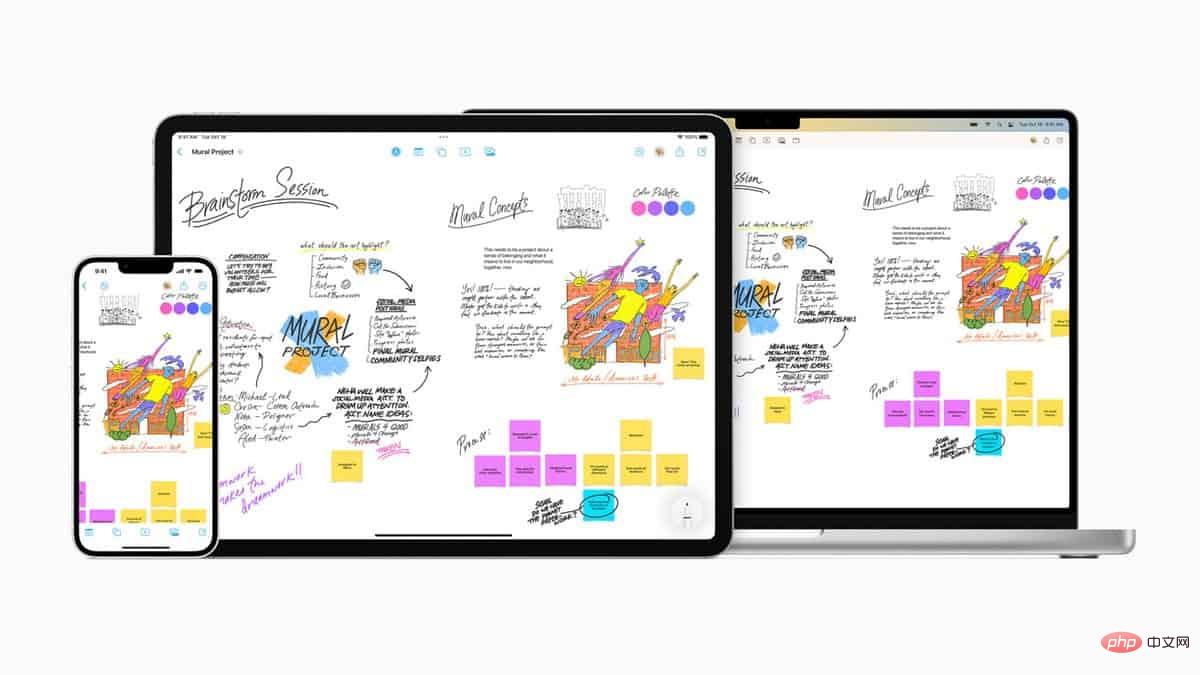
Buka Papan Klip pada iPhone menggunakan Pintasan
Anehnya, Apple memang menyertakan pilihan untuk melaraskan Papan Klip, tetapi ia tersembunyi dalam apl Pintasan lalainya. Begini cara mencari papan keratan pada iPhone anda menggunakan pintasan:
- Lancarkan Pintasan
- Navigasi ke Galeri
- Cari Papan Klip Pelarasan
- Tambah Pintasan
Kini setiap kali anda mengetik Laraskan Papan Klip daripada tab Pintasan Saya, anda akan melihat menu timbul dengan pilihan untuk mengedit papan keratan anda. Anda juga boleh mengautomasikan pintasan ini dengan lebih lanjut dengan memanggil Siri untuk melaraskan papan keratan.
Walau bagaimanapun, sementara kaedah ini menyelesaikan masalah cara melihat papan keratan pada iPhone, kaedah ini tidak membenarkan anda melihat sejarah papan keratan yang lengkap.
Akses Papan Klip pada iPhone menggunakan Tampal
Cara terbaik untuk menyelesaikan cara melihat sejarah papan keratan pada iPhone adalah dengan menggunakan apl pihak ketiga iPhone sangat berguna dalam membenarkan papan kekunci lanjutan dan akses kepada Apl bukan-Apple telah mencapai kemajuan yang panjang dalam hal kefungsian papan keratan.
Tampal membolehkan anda menyalin dan menampal berbilang item pada iPhone anda, tidak kira di mana papan keratan itu berada pada iPhone anda. Keseluruhan sejarah papan keratan ada dalam tampalan, sama ada teks, pautan, imej, tangkapan skrin atau sebarang jenis fail lain. Anda boleh mengedit papan keratan terus dalam apl dan menyalinnya semula dengan cepat untuk digunakan di tempat lain.
Menggunakan Tampal, anda juga boleh menyegerakkan papan keratan anda dengan Mac anda, membuat berbilang papan pin untuk penanda halaman dan mencari apa-apa sahaja dalam beberapa saat. Seperti yang anda lihat, "Di manakah papan keratan pada iPhone anda jarang menjadi persoalan apabila anda mempunyai alat yang betul di tangan.
Atas ialah kandungan terperinci Papan klip pada iPhone: Bagaimana untuk mengaksesnya?. Untuk maklumat lanjut, sila ikut artikel berkaitan lain di laman web China PHP!

Alat AI Hot

Undress AI Tool
Gambar buka pakaian secara percuma

Undresser.AI Undress
Apl berkuasa AI untuk mencipta foto bogel yang realistik

AI Clothes Remover
Alat AI dalam talian untuk mengeluarkan pakaian daripada foto.

Clothoff.io
Penyingkiran pakaian AI

Video Face Swap
Tukar muka dalam mana-mana video dengan mudah menggunakan alat tukar muka AI percuma kami!

Artikel Panas

Alat panas

Notepad++7.3.1
Editor kod yang mudah digunakan dan percuma

SublimeText3 versi Cina
Versi Cina, sangat mudah digunakan

Hantar Studio 13.0.1
Persekitaran pembangunan bersepadu PHP yang berkuasa

Dreamweaver CS6
Alat pembangunan web visual

SublimeText3 versi Mac
Perisian penyuntingan kod peringkat Tuhan (SublimeText3)
 Bagaimana Membeli StableCoins untuk Telefon Apple? Di mana untuk membeli stablecoins untuk telefon epal?
Jul 24, 2025 pm 09:18 PM
Bagaimana Membeli StableCoins untuk Telefon Apple? Di mana untuk membeli stablecoins untuk telefon epal?
Jul 24, 2025 pm 09:18 PM
Beli USDT dan stablecoins lain pada telefon Apple, anda mesti memuat turun aplikasi Exchange yang mematuhi melalui ID Apple Luar Negara dan menyelesaikan pengesahan dan menjalankan transaksi. Langkah-langkah khusus adalah seperti berikut: 1. Gunakan Apple ID di rantau bukan Mainland untuk log masuk ke App Store; 2. Muat turun platform yang disyorkan seperti Okx, Binance, Huobi (HTX), Gate.io atau Kucoin; 3. Pendaftaran Lengkap dan Pengesahan Identiti (KYC); 4. Masukkan halaman "Beli Koin" atau "C2C/P2P Transaksi" untuk memilih USDT; 5. Penapis penapis mengikut kaedah pembayaran dan pesanan tempat; 6. Bayar melalui Alipay, WeChat atau kad bank dan sahkan transaksi; 7. Tunggu saudagar untuk meletakkan duit syiling ke dalam akaun, dan keseluruhan proses selesai.
 Cara menggunakan aplikasi Fail di iPhone
Jul 19, 2025 am 01:48 AM
Cara menggunakan aplikasi Fail di iPhone
Jul 19, 2025 am 01:48 AM
Menggunakan aplikasi fail iPhone untuk pengurusan fail sangat mudah dan sesuai untuk tugas harian. 1. Susun fail dan folder: Folder boleh dibuat melalui fungsi "Folder Baru", dan menyokong penamaan semula, memindahkan atau menyalin fail. Mereka juga boleh disusun mengikut nama, tarikh, dan sebagainya. 2. 3. Singkatnya, walaupun fungsinya terhad, asasnya
 aplikasi platform dagangan iOS Binance muat turun v3.0.5 Langkah -langkah terperinci untuk memasang aplikasi Binance di Apple Mobile Phone
Jul 23, 2025 pm 11:33 PM
aplikasi platform dagangan iOS Binance muat turun v3.0.5 Langkah -langkah terperinci untuk memasang aplikasi Binance di Apple Mobile Phone
Jul 23, 2025 pm 11:33 PM
1. Pertama muat turun versi iOS aplikasi melalui laman web rasmi Binance; 2. Klik untuk memasang dan tunggu ikon aplikasi muncul di desktop; 3. Jika prompt diminta untuk "pemaju peringkat perusahaan yang tidak dipercayai" Apabila dibuka untuk kali pertama, anda perlu memasukkan "Tetapan-Jeneral-V PN dan Pengurusan Peranti"; 4. Cari nama pemaju Binance dalam "App Enterprise" dan klik "Trust"; 5. Selepas melengkapkan amanah, anda boleh kembali ke desktop untuk memulakan aplikasi secara normal; Jika sijil tamat, anda perlu memuat turun dan memasang semula dan mengulangi langkah -langkah amanah. Pastikan anda sentiasa mendapatkan permohonan melalui saluran rasmi untuk memastikan keselamatan aset tersebut. Selepas keseluruhan proses selesai, anda boleh menggunakan aplikasi Binance untuk mendaftar atau log masuk.
 Lupa kod laluan iPhone
Jul 26, 2025 am 09:53 AM
Lupa kod laluan iPhone
Jul 26, 2025 am 09:53 AM
Jika anda lupa kata laluan iPhone anda, anda boleh mencuba kaedah berikut: 1. Gunakan iTunes/Finder untuk memasukkan mod pemulihan untuk memulihkan peranti (mesti disambungkan ke komputer); 2. Jika anda mengaktifkan "Cari iPhone saya", anda boleh memadamkan peranti melalui iCloud; 3. Hubungi Perkhidmatan Pelanggan Apple untuk bantuan (perlu menyediakan sijil pembelian). Dua kaedah pertama di atas akan membersihkan data. Adalah disyorkan untuk sandaran secara teratur pada masa akan datang dan membolehkan fungsi carian.
 Cara Menggunakan Cari Aplikasi Saya Untuk Mencari iPhone Anda
Aug 05, 2025 pm 06:04 PM
Cara Menggunakan Cari Aplikasi Saya Untuk Mencari iPhone Anda
Aug 05, 2025 pm 06:04 PM
OpenthefindmyapponNotherappledeviceorgotoToicloud.comToloPOloPHonloSphoneSipHoneApHoneApHoneSitasitasitasit
 Apa yang perlu dilakukan jika anda menjatuhkan iPhone anda di dalam air
Jul 25, 2025 am 04:34 AM
Apa yang perlu dilakukan jika anda menjatuhkan iPhone anda di dalam air
Jul 25, 2025 am 04:34 AM
Ifyouriphonegetswet, segera yang mengasyikkan, menghindari yang tidak dapat dipisahkan, turnitoff, donotchargeorpluganythingin, dryitproperlywithoutrice, AndavoidCommonmistakes.First, RetrievethePhonequicklyandKilltilltilltopreventwaterfromseepingdreeperdeen
 Cara Mengedit PDF di iPhone
Jul 21, 2025 am 12:47 AM
Cara Mengedit PDF di iPhone
Jul 21, 2025 am 12:47 AM
Terdapat dua cara untuk mengedit PDF pada iPhone: Satu adalah menggunakan aplikasi "fail" sistem sendiri untuk penyuntingan asas, seperti menambah teks, menonjolkan, tandatangan, dan lain -lain; Yang lain adalah menggunakan alat pihak ketiga seperti Adobe Acrobat untuk mencapai pengubahsuaian teks yang lebih kompleks. Langkah -langkah khusus adalah seperti berikut: 1. Edit dengan aplikasi "Fail": Selepas membuka PDF, klik butang "Tag" untuk menambah kotak teks, tetapkan sorotan atau padam baris, klik tanda "" untuk memasukkan tandatangan tulisan tangan; 2. Gunakan aplikasi pihak ketiga untuk memproses: Sebagai contoh, Adobe Acrobat menyokong penyuntingan kandungan asal, termasuk menyesuaikan teks, saiz fon dan kedudukan perenggan, PDFExpert atau WPSOffice juga merupakan pilihan yang baik; 3. Adalah disyorkan untuk menyimpan salinan terlebih dahulu sebelum mengedit dan menggunakan "Kongsi"
 Cara melihat laporan masa skrin anda di iPhone anda
Aug 06, 2025 pm 02:43 PM
Cara melihat laporan masa skrin anda di iPhone anda
Aug 06, 2025 pm 02:43 PM
Openthesettingsapponyouriphoneandtapscreentime.2.viewyourscreentimereport, whoDisplaysdailyandweeklyusage, termasuktotaldeviceTime, appcategoryusage, notifications diberkati, danpick-upfrequency.3.switchbet






